Kako pripeti kalkulator na zaslon sistema Windows 10, da bo vedno lebdel nad drugimi aplikacijami
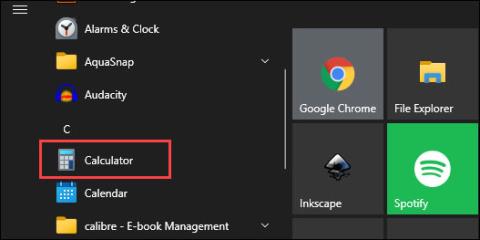
Kalkulator je ena redkih nepogrešljivih platformskih aplikacij, ki je vgrajena v vsako različico sistema Windows.
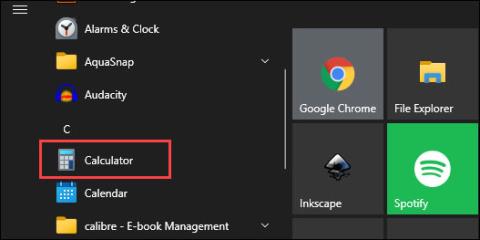
Kalkulator je ena redkih nepogrešljivih platformskih aplikacij, ki je vgrajena v vsako različico sistema Windows. Čeprav se glavni namen ni spremenil: pomagati uporabnikom pri reševanju matematičnih izračunov od preprostih do zapletenih. Toda Kalkulator se je v zadnjih nekaj letih precej izboljšal tako v vmesniku kot v funkcijah.
Na primer, Kalkulator v sistemu Windows 10 je zdaj dodal funkcijo, ki uporabnikom omogoča, da pripnejo vmesnik aplikacije, tako da je vedno prikazan na zaslonu, ne glede na to, katero aplikacijo uporabljate. Kalkulator podpira veliko različnih načinov izračunavanja, zato bo ta funkcija pripenjanja zaslona zelo uporabna za ljudi, ki morajo opravljati več nalog, ki zahtevajo neprekinjene izračune.
Če želite pripeti okno aplikacije Kalkulator na zaslon sistema Windows 10, morate narediti le nekaj preprostih korakov:
1. korak: Odprite aplikacijo » Kalkulator « v meniju » Start « ali na kateri koli lokaciji, ki jo pogosto uporabljate.
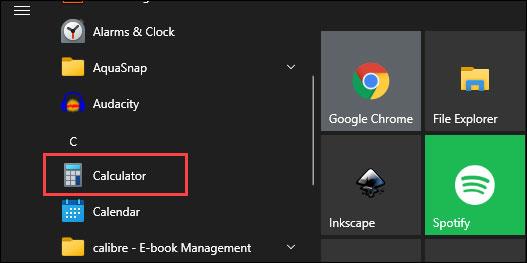
Opomba: Aplikacija Kalkulator se bo zagnala v načinu, ki je bil nazadnje uporabljen. Vendar je treba upoštevati, da ta funkcija pripenjanja zaslona deluje samo z načinom » Standardno « v kalkulatorju . Če niste v tem načinu, kliknite ikono menija treh vzporednih črt v zgornjem levem kotu okna aplikacije, nato kliknite » Standardno «.
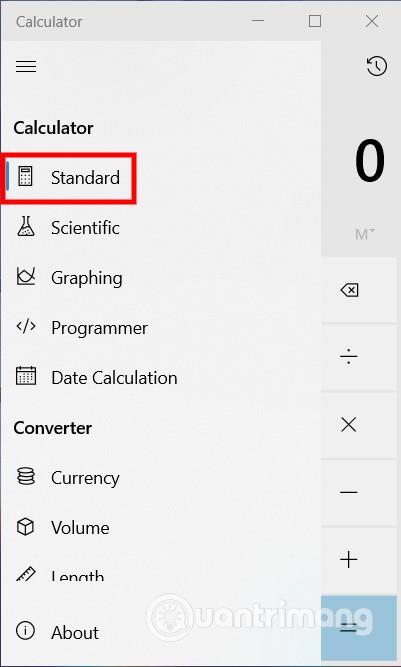
2. korak: Kliknite kvadratno ikono s puščico poleg » Standard «.
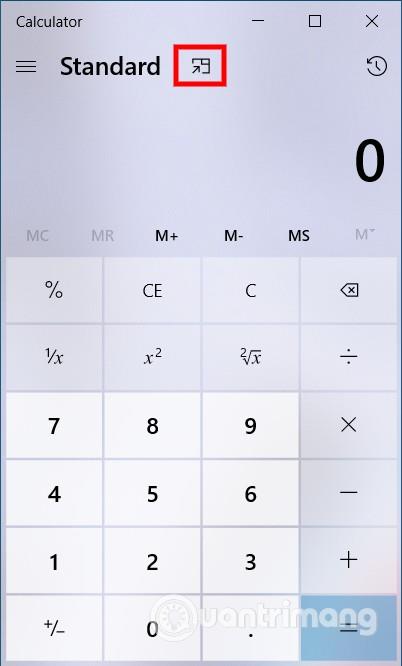
Aplikacija Kalkulator se bo zdaj pojavila v nekoliko manjšem oknu. To okno bo vedno prikazano na katerem koli programskem vmesniku. Lahko ga povlečete na kateri koli položaj na zaslonu, tako da držite zgornjo vrstico. Poleg tega lahko spremenite tudi velikost kalkulatorja tako, da povlečete in spustite robove.
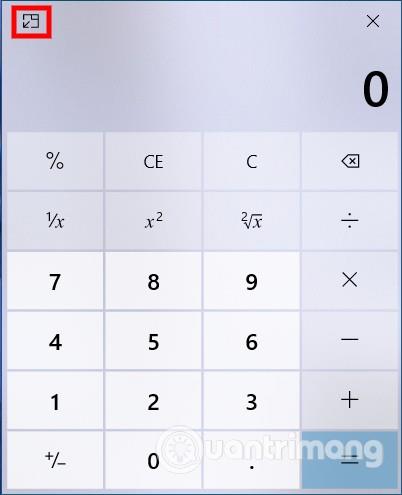
Tako je aplikacija Kalkulator zdaj pripeta na namizju Windows 10. Samo kliknite » X «, da zaprete aplikacijo, ko končate z delom.
Video vadnica o pripenjanju računalniških aplikacij Windows 10
Način kioska v sistemu Windows 10 je način samo za uporabo ene aplikacije ali dostop do samo 1 spletnega mesta z gostujočimi uporabniki.
Ta vodnik vam bo pokazal, kako spremenite ali obnovite privzeto lokacijo mape Camera Roll v sistemu Windows 10.
Urejanje datoteke gostiteljev lahko povzroči, da ne morete dostopati do interneta, če datoteka ni pravilno spremenjena. Naslednji članek vas bo vodil pri urejanju datoteke gostiteljev v sistemu Windows 10.
Če zmanjšate velikost in kapaciteto fotografij, jih boste lažje delili ali pošiljali komurkoli. Zlasti v sistemu Windows 10 lahko z nekaj preprostimi koraki množično spreminjate velikost fotografij.
Če vam zaradi varnosti ali zasebnosti ni treba prikazati nedavno obiskanih predmetov in mest, jih lahko preprosto izklopite.
Microsoft je pravkar izdal Windows 10 Anniversary Update s številnimi izboljšavami in novimi funkcijami. V tej novi posodobitvi boste videli veliko sprememb. Od podpore za pisalo Windows Ink do podpore za razširitev brskalnika Microsoft Edge, meni Start in Cortana sta bila prav tako bistveno izboljšana.
Eno mesto za nadzor številnih operacij neposredno na sistemski vrstici.
V operacijskem sistemu Windows 10 lahko prenesete in namestite predloge pravilnika skupine za upravljanje nastavitev Microsoft Edge in ta vodnik vam bo pokazal postopek.
Temni način je vmesnik s temnim ozadjem v sistemu Windows 10, ki računalniku pomaga varčevati z energijo baterije in zmanjša vpliv na oči uporabnika.
Opravilna vrstica ima omejen prostor in če redno delate z več aplikacijami, vam lahko hitro zmanjka prostora, da bi lahko pripeli več priljubljenih aplikacij.









